
パソコンを使って「iPhoneを探す」の機能をOFFにする設定方法を紹介。PCからiCloud経由の遠隔操作でOFFにする事が可能です。
iPhoneの電源が入っている時に「iPhoneを探す」をPCでオフにする設定
iPhoneの電源は入っている(または入っているはず)だけど、手元にiPhoneがない場合に、パソコンを使って「iPhoneを探す」の設定をOFFにする方法です。
まずは、パソコンかiCloudの「iPhoneを探す」ページにアクセスします。
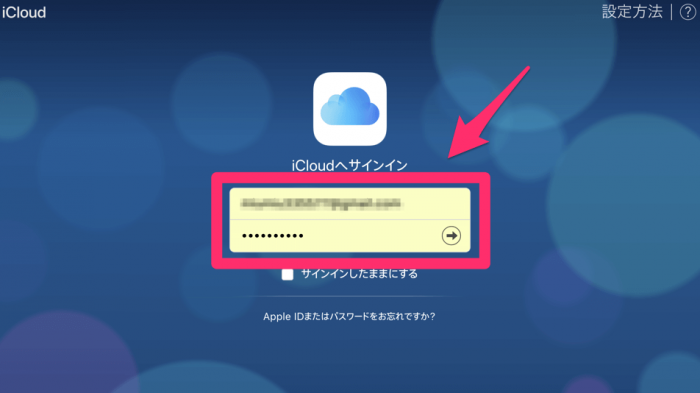
Apple IDとパスワードを入力する画面になるので入力します。
もし、Apple IDとパスワードも忘れてしまっている場合。また、「合ってるはずなのに、ログインできない!」という時には、次の記事も参考にしてみて下さい↓
▶関連:iPhoneでApple ID/パスワード忘れた時の具体的な対処方法
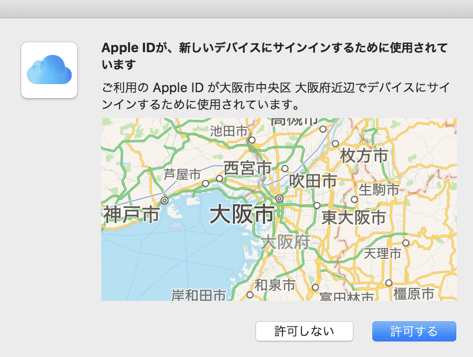
パソコンでログインすると、このような画面が表示されますが「iPhoneを探すをOFFにする設定」では特に使わないので、とりあえず「許可する」でOK。
「サインインするには、この確認コードをデバイスに入力して下さい」と表示されますが、そもそもデバイスが手元にない時には、入力すらできず、入力しなくてもOFFにはできます。
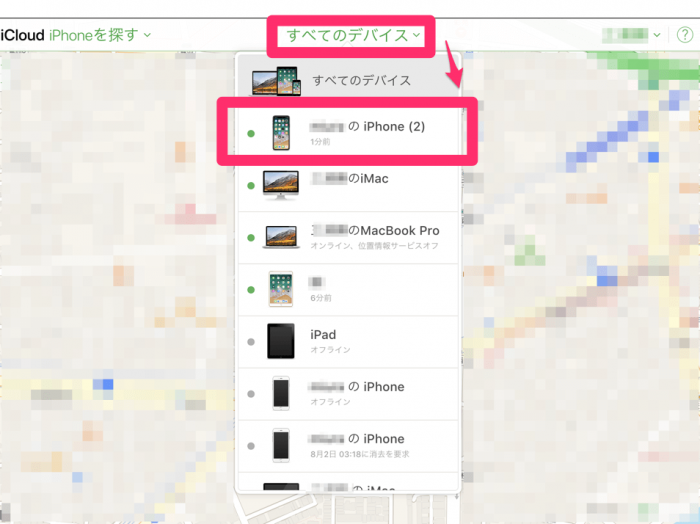
しばらく検索後、iPhoneを探すの画面が表示されたら「すべてのデバイス」を選択。
「iPhoneを探す」をOFFに設定したいiPhoneを選びます。
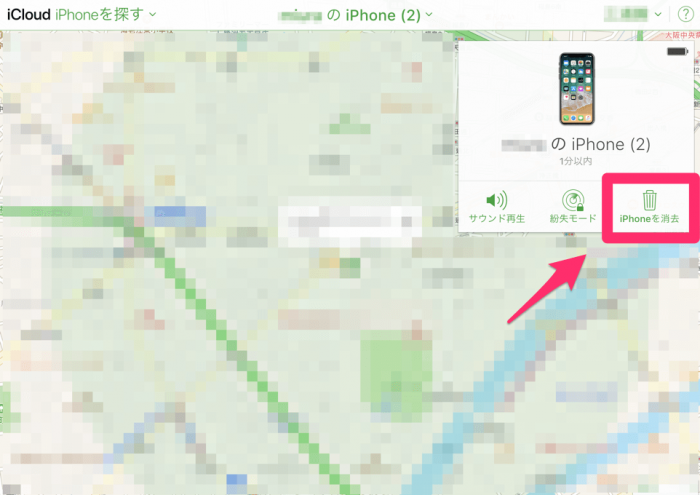
上記のような画面が表示されたら「iPhoneを消去」を選択します。
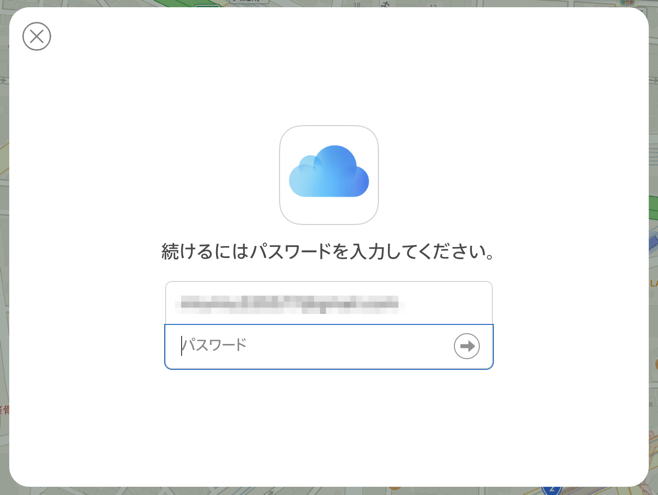
再びApple IDをパスワードを入力します。
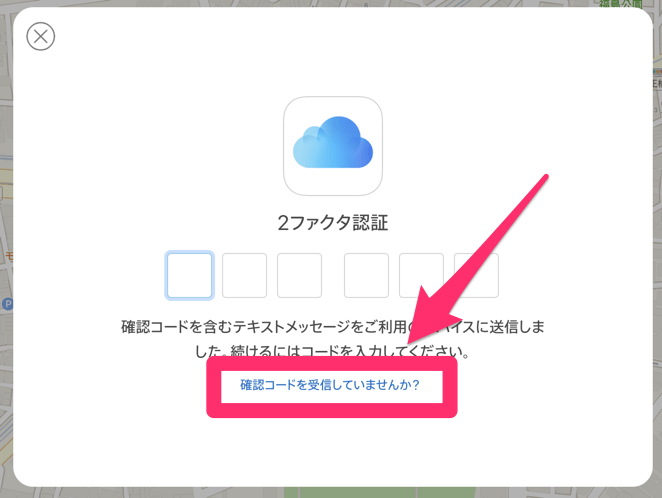
2ファクタ認証の入力画面が表示されます。
iPad等、同じiCloudに連携させているApple デバイスがある場合には確認コードを入力して削除の指示に従うだけ。
デバイスを何も持ってない時には、「確認コードを受信していませんか?」の部分をクリックします。
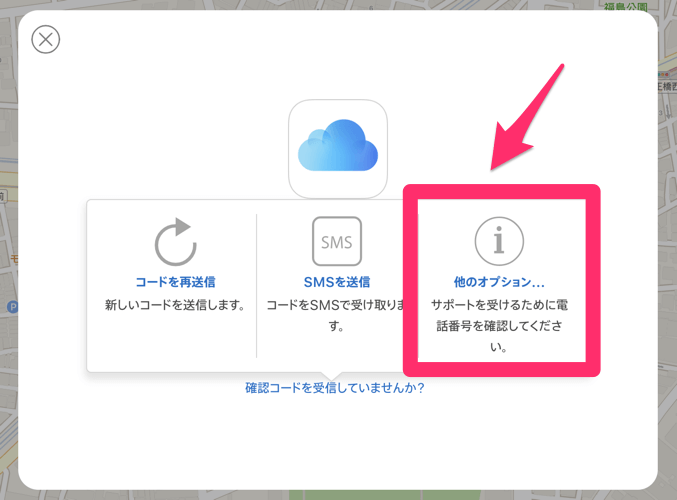
他のオプションをクリックして、別の方法でコードを確認する方法を参照できます。
iPhoneが操作できない時に「iPhoneを探す」をPCでオフにする設定
iPhoneが故障してしまっていて操作できない場合や、手元からなくて、すでに電源も切れている場合にオフにする方法です。
途中までの操作は、iPhoneの電源がONになっている場合と同じです。
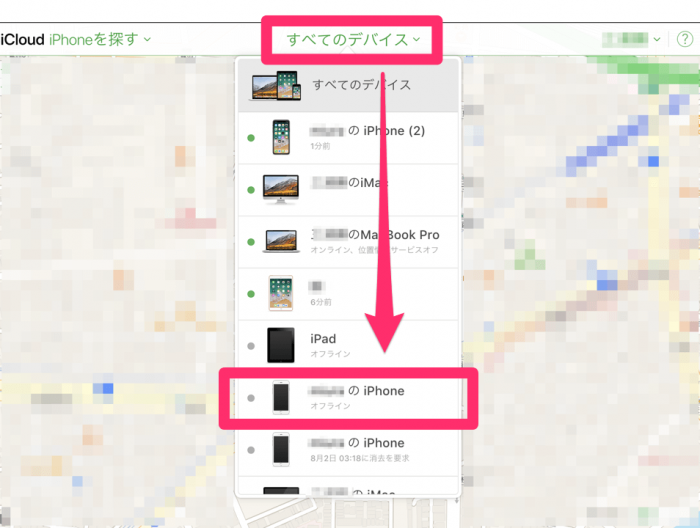
すべてのデバイスから確認すると、電源が切れている状態のiPhoneは「オフライン」の表示になっています。
後の操作も、「iPhoneを消去」の場合と同一。(※ 2ファクタ認証の入力やApple IDの入力は必要となります)
「iPhoneを消去する」の設定をしておく事で、もしiPhoneの電源が入れられても、電源が入ったタイミングで自動的に設定がOFFになるようにできます。
逆に…iPhoneを探すをPCからONにできる?
遠隔操作でiPhoneを探すをOFFにする事はできますが、逆にONにする事はできません。
その変わり「紛失モード」を使用する事で、iPhoneを探す以上の機能を使う事ができます。
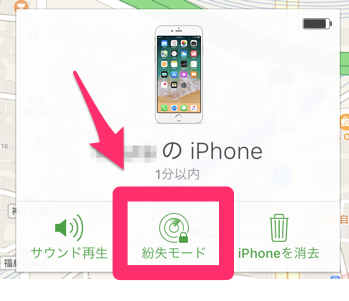
紛失モードは「iPhoneを探す」にログイン後、探しているiPhoneを選択して「紛失モード」をクリックするだけで設定できます。
- 紛失モードをONにすると、iPhoneがロックされてアクセス不能になります。
- ONにした後で、位置情報の追跡が始まります。
- OFFになっている場合でも、ONにしたタイミングでパスコードロック&追跡が有効になります。
さらに、データの保護を強化するために、Apple IDのパスワードの変更も行っておけば、無断でApp Storeを利用されるリスクも減らせるので、絶対にやっておくべきです。












